Wenn der Shortcut-Virus ein Gerät infiziert, werden alle gespeicherten Dateien unzugänglich. Um auf Ihre Dateien zuzugreifen, können Sie den Shortcut-Virus mit cmd, dem Shortcut-Virus-Entfernungstool und anderen manuellen Methoden von Ihrem USB-Laufwerk, Stiftlaufwerk oder SD-Karte entfernen. Wenn der Virus- oder Entfernungsprozess zu Datenverlust geführt hat, können Sie Ihre Dateien mit der EaseUS Data Recovery-Software wiederherstellen.
Diese Seite enthält die Komplettlösungen zum Entfernen von Shortcut Virus von USB, USB-Stick, externer Festplatte und PC ohne Datenverlust.
| Praktikable Lösungen | Schritt-für-Schritt-Fehlerbehebung |
|---|---|
| Beheben 1. Shortcut Virus remover cmd | Verwenden Sie attrib cmd, um Shortcut Virus von USB zu löschen. Schließen Sie Ihren USB an Ihren PC an. Klicken Sie auf „Suchen“, geben Sie cmd ein…Volle Schritte |
| Beheben 2. Erstellen Sie eine BAT-Datei, um den Shortcut-Virus zu entfernen | Sie können einfach die BAT-Datei ausführen und damit den Shortcut-Virus vom USB-Stick oder USB-Stick löschen…Volle Schritte |
| Beheben 3. Verwenden Sie USB Shortcut Virus remover | Sie sehen eine Liste der empfohlenen Tools, mit denen Sie Shortcut Virus von Ihrem USB entfernen können…Volle Schritte |
| Beheben 4. Entfernen Sie Shortcut-Virus auf dem PC | Aktivieren Sie die Firewall auf dem Windows-PC >Aktivieren Sie Virus & Bedrohungsschutz in Windows Defender…Volle Schritte |
| Beheben 5. Delete Suspicious keys to remove virus | Drücken Sie die Windows + R-Tasten, geben Sie regedit ein und drücken Sie die Eingabetaste. Öffnen Sie den Registrierungseditor und gehen Sie zu HKEY_…Volle Schritte |
| Stellen Sie verlorene Dateien aufgrund von Viren wieder her | Wenn beim Entfernen von Viren Daten verloren gehen, verwenden Sie eine Datenwiederherstellungssoftware, um Dateien wiederherzustellen…Volle Schritte |
Was ist Shortcut-Virus
Shortcut-Virus, auch bekannt als 1kb Shortcut-Virus, ist ein häufiger Trojaner-Virus, der weit verbreitet mit einem USB-Laufwerk oder USB-Stick als Medium verbreitet. Der Virus blendet alle Ordner im Stammverzeichnis des USB aus und erstellt dann eine Verknüpfung mit demselben Namen wie der Ordner. Diese Verknüpfungsdateien enden mit .EXE, .VBS. LNK oder .INI-Suffixe und können nicht bereinigt werden. Nachdem der Benutzer auf die Verknüpfung geklickt hat, wird der Virus ausgeführt und zum automatischen Start hinzugefügt.
Wie verbreitet sich Shortcut Virus
Shortcut Virus ist eher wie ein Virenprogramm, das einen Autorun in den Ruhezustand versetzt.inf Wurm auf Ihrem Computer und es Autoruns im Hintergrund. Als Ergebnis werden die vorhandenen Dateien auf infizierten Geräten unzugänglich, versteckt oder in Verknüpfungen mit verschlüsselt .lnk-Erweiterung.
Hier ist das Arbeitsmuster des Shortcut-Virus, das wir aufgrund der Erklärungen vieler Blogger und Geeks geschlossen haben:
Betroffene Geräte: PC, Laptop, USB, USB-Stick, SD-Karte, externe Festplatte, Kamera, Mobiltelefon usw.
Verbreiten pfad: Verknüpfung virus wurm infizieren computer > infizieren USB, stift stick, etc. (externe Festplatte) > infizieren Sie gespeicherte Dateien und Daten (verstecken oder verschlüsseln Sie sie, erstellen Sie Verknüpfungsdateien)
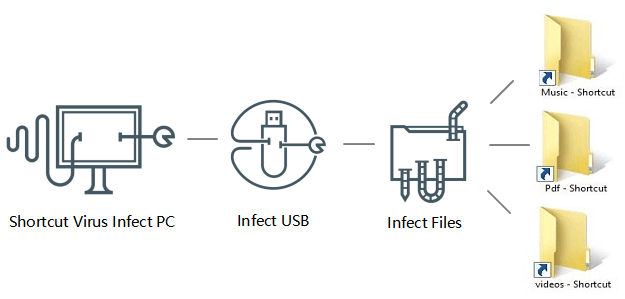
So entfernen Sie Shortcut Virus von USB oder Pen Drive und bringen alle verlorenen Dateien zurück? Weiterlesen, Sie finden fünf Lösungen zum Entfernen des Shortcuts-Virus mithilfe von cmd, .bat-Dateien, Shortcut-Virus-Entferner, Löschen von Shortcut-Viren auf dem PC sowie Löschen verdächtiger Schlüssel im Registrierungseditor.
Diese Lösungen zum Entfernen von USB-Verknüpfungsviren in diesem Lernprogramm werden hauptsächlich von professionellen Redakteuren auf Geek-Websites wie makeuseof.com und Blogger in Tech-Foren wie quora.com . Alle Lösungen sind getestet und praktisch. Ich hoffe, die folgenden Tricks helfen tatsächlich bei der Lösung Ihres Falls.
Methode 1. Shortcut Virus Remover CMD
Eine der am häufigsten empfohlenen Methoden zum Entfernen von Shortcut-Viren von Pen-Laufwerken oder USB-Flash-Laufwerken ist die Verwendung des attrib-Befehls.
Hier sind die detaillierten Schritte:
Schritt 1. Schließen Sie Ihre externe Festplatte an den PC an und klicken Sie mit der rechten Maustaste auf „Start“.
Schritt 2. Geben Sie Eingabeaufforderung in das Suchfeld ein und klicken Sie auf Eingabeaufforderung, um es aufzurufen.
Melden Sie sich mit Ihrem Administratorkonto und Kennwort an, wenn das System danach fragt.
Schritt 3. Geben Sie: E: ein und drücken Sie die Eingabetaste. (Ersetzen Sie E: durch den Laufwerksbuchstaben Ihres USB-Sticks.)
Schritt 4. Typ: del *.lnk oder del autorun.inf und drücken Sie die Eingabetaste.
Schritt 5. Geben Sie Folgendes ein: attrib -h – r -s /s /d E:\*.* und drücken Sie die Eingabetaste. (Ersetzen Sie E: durch den Laufwerksbuchstaben Ihres infizierten Geräts).
Tipp: Wenn dies nicht funktioniert hat, sind Sie wahrscheinlich von einem anderen Virus infiziert. Ersetzen Sie den Autorun.inf mit einer anderen Virenerweiterung wie *.exe, um diese verdächtigen Viren zu löschen.
Methode 2. Erstellen Sie eine BAT-Datei, um den Verknüpfungsvirus von USB zu entfernen
Durch Erstellen einer BAT-Datei können Sie einfach die BAT-Datei ausführen und den vorhandenen Verknüpfungsvirus mit den folgenden Schritten löschen und entfernen:
Schritt 1. Schließen Sie Ihren USB-Stick, USB-Stick oder SD-Karte an Ihren PC an und erstellen Sie einen neuen Notizblock auf dem Desktop.
Schritt 2. Kopieren und speichern Sie den folgenden Code im neuen Notizblock:
@ echo aus
attrib -h -s -r -a /s /d G:*.*
attrib -h -s -r -a /s /d G:*.*
attrib -h -s -r -a /s /d G:*.*
@echo complete
Hinweis: Ersetzen Sie G: mit dem Laufwerksbuchstaben Ihres aktuellen infizierten Speichergeräts.
Schritt 3. Ändern Sie die Dateierweiterung des Notizblocks in .bat und speichern Sie es auf Ihrem Desktop.
Schritt 4. Doppelklicken Sie auf die .bat-Datei auf Ihrem Desktop und warten Sie, bis der Vorgang abgeschlossen ist.
Inzwischen sollten Sie den Shortcut-Virus mit cmd erfolgreich von Ihrem USB-Flash-Laufwerk, USB-Stick oder SD-Karte entfernt haben.
Methode 3. Verwenden Sie Antivirus – USB Shortcut Virus Remover
Wenn Sie das Shortcut Virus Removal Tool oder die Virenentfernungssoftware online suchen, wird in Ihrem Browser ein enormes Suchergebnis angezeigt.
Hier sehen Sie eine Liste der empfohlenen Tools, mit denen Sie Shortcut Virus von Ihrem USB-Stick, Ihrer SD-Karte oder anderen Speichergeräten entfernen können:
- Shortcut Virus Remover
- USB Shortcut Virus Remover
- UsbFix Free
- USB Virus Remover
- Shortcut Virus Fixer
Sie können eines der aufgeführten Tools auswählen und anwenden, um den Virus dann von Ihrem Speichergerät zu entfernen und zu bereinigen.
Methode 4. Entfernen Shortcut-Virus auf Quell-PC
Nach dem früheren Teil, Sie haben verstanden, dass die meisten Viren von Computern zu Speichergeräten verbreiten. Um den Shortcut-Virus vollständig zu entfernen, Wir empfehlen Ihnen dringend, die Richtlinien hier zu befolgen, um zuerst den vorhandenen Shortcut-Virus auf Ihrem Quell-PC zu entfernen.
- 1. Beenden Sie die Verwendung des USB-Laufwerks, des USB-Sticks, der SD-Karte, der Speicherkarte oder der Festplatte auf Ihrem PC
Der Grund dafür ist, dass bei einer Infektion des Geräts durch die kontinuierliche Verwendung des infizierten Geräts der Virus nur auf mehr Geräte übertragen wird, was zu mehr Dateiverlust führt.
Daher sollten Sie die Verwendung infizierter Geräte beenden und alle externen Speichergeräte vom Stromnetz trennen.
- 2. Bereinigen Sie vorhandene Verknüpfungsviren oder Malware auf Ihrem Computer
Wie Sie wissen, kann der Virus auf Ihren externen Speichergeräten von Ihrem PC aus verfolgt werden. Daher ist das Schneiden der Virusquelle der entscheidende Punkt.
Hier sind einige Tipps, die Sie befolgen können, um Shortcut Virus von Windows 10 PC zu entfernen: (Schritte auf anderen Windows-Betriebssystemen können ein wenig anders sein)
Schritt 1. Aktivieren Sie die Firewall auf dem Windows-PC
- Öffnen Sie die Systemsteuerung > Klicken Sie auf „Windows Defender Firewall“ > Aktivieren oder deaktivieren Sie die Windows Defender Firewall.

- Aktivieren Sie die Kontrollkästchen „Windows Defender Firewall aktivieren“ und klicken Sie zur Bestätigung auf „OK“.

Schritt 2. Aktivieren Sie den Virenschutz & im Windows Defender-Sicherheitscenter
- Klicken Sie mit der rechten Maustaste auf das Windows-Symbol und wählen Sie „Einstellungen“ > Klicken Sie auf „Update und Sicherheit“.
- Klicken Sie im Abschnitt Windows-Sicherheit auf „Windows Defender-Sicherheitscenter öffnen“.

- Klicken Sie auf „Virus & threat protection“ im neuen Fenster > Gehen Sie zu Virus & threat protection settings.
- Aktivieren Sie diese drei Optionen: Echtzeitschutz, Cloud-bereitgestellter Schutz und automatische Musterübermittlung.

Hinweis: Führen Sie die Anweisungen des Windows Defender-Sicherheitscenters aus, wenn der Virus nach dem Aktivieren der Bedrohungsschutzfunktion Virus & erkannt wird. Auf diese Weise werden alle erkannten Viren und Malware entfernt.
Schritt 3. Führen Sie Antivirensoftware aus, um versteckte Viren, Malware usw. zu löschen.
Danach können Sie den Lösungen im nächsten Teil folgen, um Shortcut Virus dauerhaft von Ihrem USB-Stick, USB-Stick, SD-Karte oder Speicherkarte usw. zu entfernen.
Methode 5. Löschen Sie verdächtige Schlüssel im Registrierungs-Editor, um Shortcut-Virus von USB / Pen Drive zu entfernen
Sie sollten wissen, dass diese Methode eher dazu dient, verdächtige Schlüssel, die möglicherweise mit dem Shortcut-Virus zusammenhängen, gründlich von Ihrem PC zu entfernen.
Schritt 1. Drücken Sie Windows + R-Tasten, Typ: regedit, und drücken Sie die Eingabetaste.
Schritt 2. Öffnen Sie den Registrierungseditor und gehen Sie zu HKEY_CURRENT_USER > Software > Microsoft > Windows > CurrentVersion > Ausführen.
Schritt 3. Finden Sie die verdächtigen Schlüssel wie odwcamszas, WXXKYz, ZGFYszaas, OUzzckky und löschen.

Bonus-Tipp: Wiederherstellen von Daten nach dem Entfernen von Shortcut Virus
Einige von Ihnen haben vielleicht bemerkt, dass die Verwendung von cmd shortcut Virus Remover irgendwie zu geringfügigen Datenverlusten führen kann. Im Falle weiterer Probleme empfehlen wir Ihnen, Ihr Gerät zu überprüfen, ob nach dem Entfernen des Shortcut-Virus Dateien fehlen.
Wenn einige wichtige Dateien fehlen, machen Sie sich keine Sorgen. EaseUS Data Recovery Wizard kann Ihr Gerät scannen und gelöschte Dateien finden. Diese zuverlässige Datenwiederherstellungssoftware kann verlorene Dateien aufgrund von Leeren des Papierkorbs, Viren- / Malware-Angriffen, versehentlichem Löschen, Formatieren / Beschädigen der Festplatte, Partitionsverlust und vielem mehr wiederherstellen.
Schauen Sie sich unser Video-Tutorial an, um Daten wiederherzustellen:
Nach dem Scannen können Sie alle wiederherstellbaren Dateien anzeigen und mit wenigen Klicks wiederherstellen:
Schritt 1. Wählen Sie das mit Viren infizierte Laufwerk zum Scannen aus
Führen Sie die EaseUS Virus File Recovery-Software auf Ihrem Windows-PC aus.
- Wenn es sich um eine Festplatte handelt, auf der Dateien durch Viren versteckt oder gelöscht wurden, ist es besser, die Software auf einem anderen Volume oder einem externen USB-Laufwerk zu installieren, um das Überschreiben von Daten zu vermeiden.
- Wenn es sich bei dem infizierten Gerät um eine externe Festplatte, ein Flash-Laufwerk oder eine Speicherkarte handelt, spielt es keine Rolle, die Software auf dem lokalen Laufwerk des Computers zu installieren.
Wählen Sie das richtige Laufwerk entsprechend seinem Laufwerksbuchstaben aus und klicken Sie auf Scannen.

Schritt 2. Warten Sie auf die Scanergebnisse
Die Software startet sofort einen Scanvorgang, um Ihre verlorenen Dateien auf der mit Viren infizierten Festplatte zu finden. Stoppen Sie den Scanvorgang nicht, bis alle verlorenen Dateien angezeigt werden. Um die gewünschten Dateien schnell zu finden, können Sie die Filterfunktion verwenden, um nur die Bilder, Videos, Dokumente, E-Mails usw. anzuzeigen.
Wenn der Vorgang abgeschlossen ist, können Sie auf Dateien doppelklicken, um eine Vorschau ihres Inhalts anzuzeigen.

Schritt 3. Wählen Sie die wiederherzustellenden Dateien aus
Wählen Sie die gewünschten Dateien aus und klicken Sie auf Wiederherstellen. Sie sollten diese Dateien an einem anderen sicheren Ort auf Ihrem PC / Speichergerät speichern, nicht dort, wo sie verloren gegangen sind.

So verhindern Sie, dass USB, Pen Drive oder PC mit einem Virus infiziert werden
Wie wir alle wissen, ist Vorbeugen besser als heilen. Stellen Sie sicher, dass Sie über einen vollständigen Schutz verfügen, um zu vermeiden, dass Verknüpfungsviren oder andere Viren Ihre Speichergeräte infizieren.
- Entfernen Sie regelmäßig Viren von USB, USB-Stick, SD-Karte, externer Festplatte, PC oder Laptop.
- Stellen Sie sicher, dass Ihre Antivirensoftware und Firewalls auf dem neuesten Stand sind.
- Scannen Sie alle Wechseldatenträger, bevor Sie sie öffnen.
- Das Erstellen einer Sicherungskopie wertvoller Daten und das Speichern auf einem anderen Speichergerät können Sie auch vor einer Katastrophe bewahren.
Abschließend
Zusammenfassend enthält diese Seite die Komplettlösungen, mit denen Sie den Shortcut-Virus vollständig von USB, USB-Stick, externer Festplatte und PC bereinigen und entfernen können. CMD, BAT-Datei, Löschen von Registrierungsschlüsseln und Virenentfernungssoftware sind alle anwendbaren Möglichkeiten zur Behebung des Problems mit Verknüpfungsviren.
Darüber hinaus führen wir immer noch automatisierte Dateiwiederherstellungssoftware wie EaseUS Data Recovery Wizard ein, mit der Sie alle fehlenden Dateien aufgrund der Entfernung von Viren wiederherstellen können.